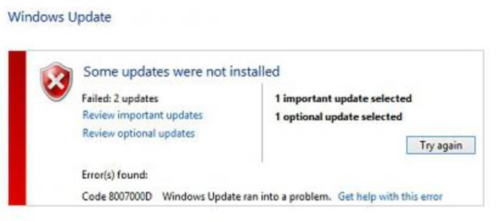Quelle est l'erreur 0x8007000d
L'erreur 0x8007000d est l'erreur la plus courante qui se produit lors de la mise à niveau vers Windows 10 et lors de l'activation du système. Il y a plusieurs raisons à l'apparition de ce problème (erreurs de fichier système, manque de fichiers requis, virus et ainsi de suite). Aujourd'hui, nous allons vous montrer quelques moyens efficaces pour les résoudre complètement. Choisissez simplement l'une des méthodes décrites ci-dessous.
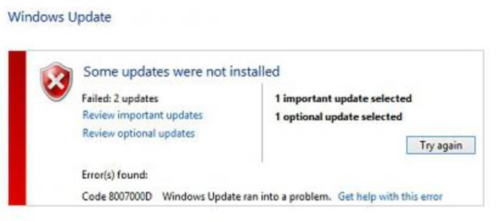
Comment puis-je le réparer?
Prenons quelques mesures et voyons où se situe le problème.
Réparer Windows 10 0x8007000d automatiquement
Le moyen le plus simple de réparer Windows 10 L'erreur 0x8007000d consiste à utiliser un optimiseur d'ordinateur spécial Advanced System Repair. Il va scanner votre ordinateur pour les erreurs de système et les problèmes. Advanced System Repair propose une large gamme de solutions à la plupart des problèmes du système, y compris Windows 10 Erreur 0x8007000d. Installez-le et exécuter l'analyse, puis regarder fixer les problèmes de votre système.
Comment réparer l'erreur 0x8007000d manuellement
Méthode 1. Windows Update Troubleshooter
- Poussez Windows bouton;
- Tapez le Résoudre les problèmes puis appuyez Enter;
- Choisissez Voir tout au niveau du panneau gauche;
- Sélectionnez Windows Update de la liste de dépannage;
- Choisissez Avancée;
- Assurez-vous de vérifier Appliquer automatiquement les réparations;
- Sélectionnez Exécuter en tant qu'administrateur;
- Choisissez Suivant puis suivez les instructions affichées pour terminer le dépannage;
- Après avoir terminé processus de dépannage, essayez d'installer Windows mises à jour à nouveau.
Méthode 2. forcer la restauration de Windows Update
- Poussez Windows + X;
- Choisissez Invite de commandes (admin). Sélectionnez Oui si elle demande l'UAC (Contrôle de compte d'utilisateur);
- Tapez ces commandes à la commande une invite par un:
- Tapez ces commandes à l'invite de commande, appuyez sur Entrée après chaque commande:
- Tapez ces commandes, cliquez sur Entrée après chaque commande:
- Essayez d'exécuter Windows Update installer à nouveau.
– wuauserv net stop
– bits d'arrêt net
– cryptsvc net stop
– ren% systemroot% System32 Catroot2 Catroot2.old
– ren% systemroot% SoftwareDistribution SoftwareDistribution.old
wuauserv net start
bits de départ net
cryptsvc net start
Méthode 3. Problème d'activation
0L'erreur x8007000d peut être causée par un problème d'activation Windows. Assurez-vous que votre Windows a été activé avec précision.
- Cliquer sur Démarrer bouton;
- Choisissez Réglages, puis Mettre à jour & Sécurité;
- Trouvez Activation, Alors choisissez Dépanner pour exécuter l'utilitaire de résolution des problèmes;
- Suivez les instructions affichées pour terminer le dépannage.
Méthode 4. problème des pilotes
Maintenant, nous devons nous assurer qu'il n'y a pas de pilotes de périphériques qui arrêtent le processus Windows Update.
- Ouvrez Panneau de configuration;
- Choisissez Gestionnaire de périphériques (sélectionnez afficher tous les éléments si vous ne voyez pas cette option);
- Vérifiez s'il y a des périphériques inconnus ou des dispositifs avec un triangle jaune sur elle. Ce genre de questions peut être la raison de problèmes Windows Update;
- Essayez de trouver un pilote mis à jour pour Windows 10 sur le Web. Cela pourrait vous aider à résoudre ce problème.
Si vous ne voulez pas perdre votre temps à suivre les instructions ci-dessus, il vous suffit de télécharger le programme spécial. Cet outil est spécialement conçu pour réparer Windows 10 Erreur de mise à niveau 0x8007000d 0, cela vous fera gagner du temps et des efforts.
Nous espérons que ce guide vous a été utile. N'hésitez pas à laisser un commentaire et à nous dire quelles étaient les méthodes (ou ne sont pas) efficace dans votre cas.